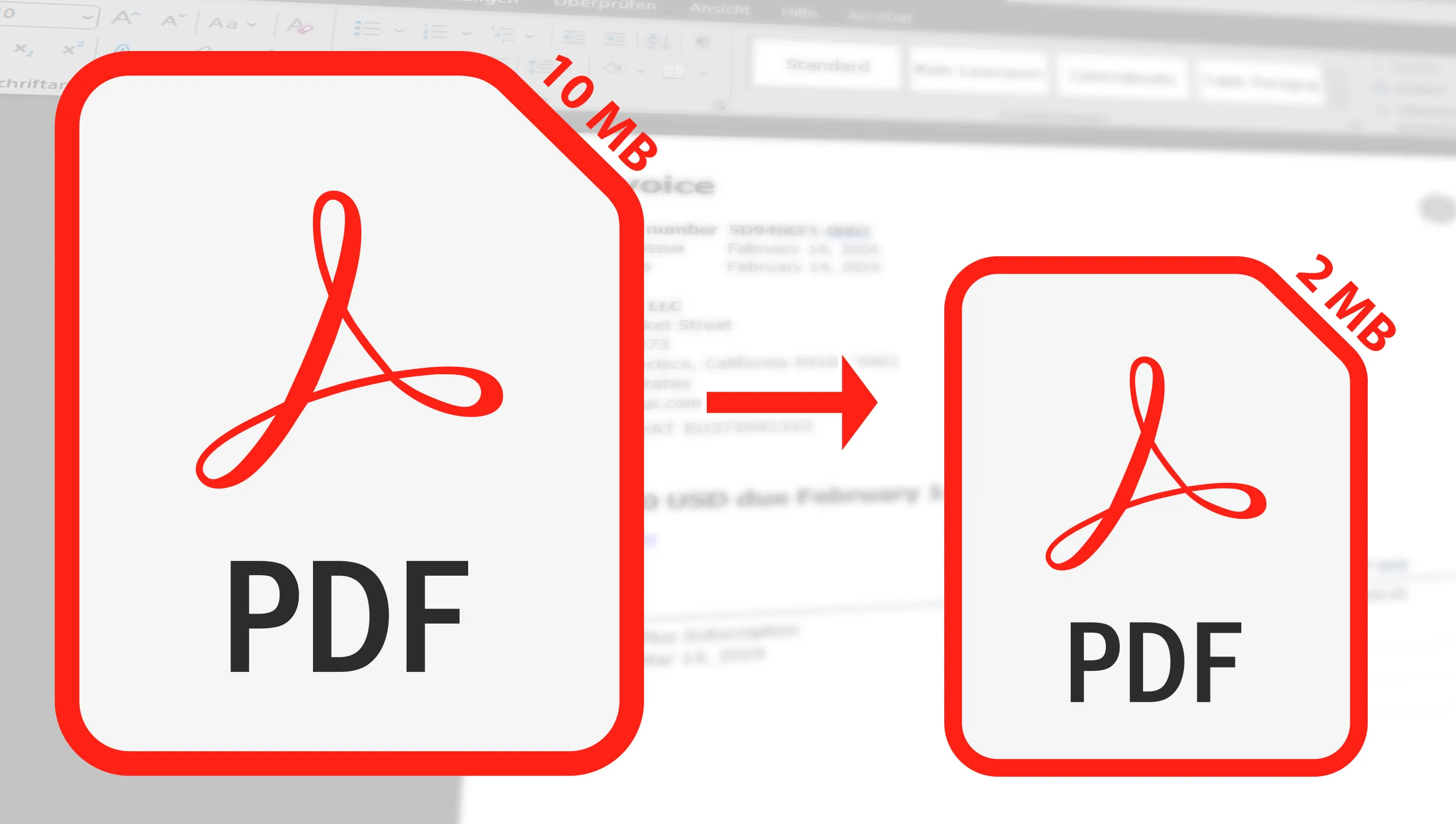
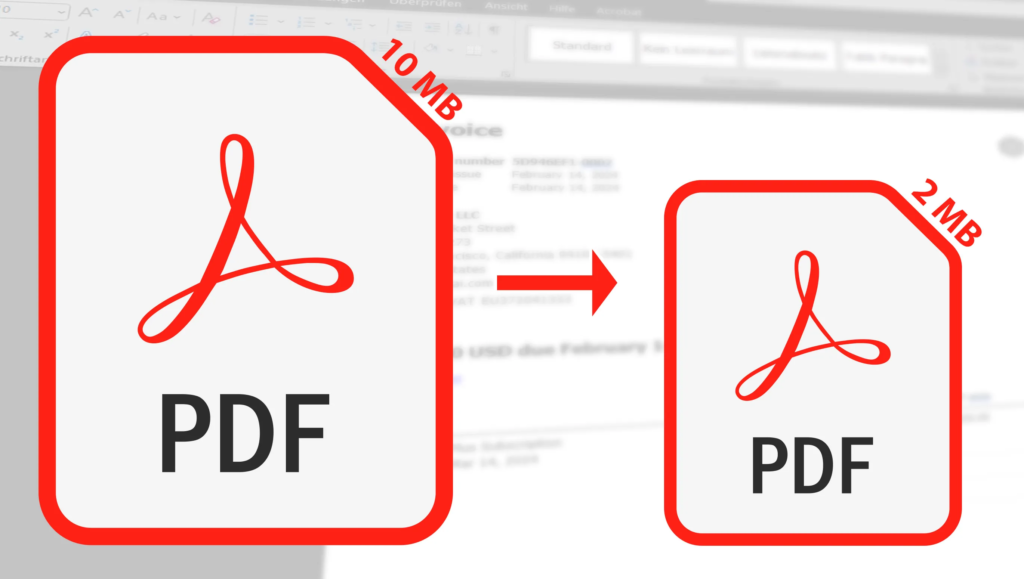
¿Qué tan difícil es Reducir el tamaño de un archivo PDF? Si aún no sabes la respuesta, no te preocupes, en esta nota encontrarás las herramientas y técnicas básicas para maximizar tus procesos y optimizar los resultados de tus proyectos con este formato que es utilizado universalmente.
Por ello, hemos seleccionado los programas que te ayudarán a mejorar tus tiempos de trabajo y sacarle el máximo provecho al formato PDF. También, te contaremos cómo editar un archivo en PDF, cómo juntar archivos PDF, cómo desbloquearlos, cómo reducir el tamaño de un PDF en Photoshop, Illustrator e InDesign, entre otros.
¡Estás a nada de leer los mejores sitios para comprimir y reducir el tamaño de tus PDF!
¿Listo para comenzar?
¿Cómo reducir el tamaño de un PDF?
Antes que nada, alguna vez te has preguntado: «¿qué es un PFD y para qué sirve?». El término PDF significa Portable Document Format (Formato Portátil de Documento) y tiene como objetivo mostrar documentos de forma electrónica independiente del software, hardware o sistema operativo donde se visualice.
Fue originalmente desarrollado por Adobe® Systems y es el estándar internacional para intercambiar documentos e información. A continuación, te contamos cuáles son las ventajas del formato PDF, como así también sus desventajas.
Ventajas del formato PDF
- Un PDF siempre mostrará exactamente el mismo contenido y diseño sin importar el sistema operativo, dispositivo o aplicación de software donde se visualice.
- El formato de PDF permite integrar varios tipos de contenido, como texto, imágenes, gráficos vectoriales, videos, animaciones, ficheros de audio, modelos 3D, campos interactivos, enlaces y botones. Todos estos elementos pueden ser combinados dentro del mismo archivo.
- Los PDF son fáciles de crear, leer y usar.
- Un archivo PDF ofrece opciones para ajustar varios niveles de acceso para proteger el contenido de todo el documento, tales como filigranas, contraseñas o firmas digitales.
- Se puede reducir el tamaño de un PDF manteniendo el control completo del nivel de la calidad de imagen.
- Los archivos en formato PDF son ideales para entregas de proyectos, propuestas a clientes y trabajos prácticos académicos. Porque su terminación queda más “profesional”.
Desventajas del formato PDF
PDF fue desarrollado como un formato de intercambio de documentos. El objetivo original fue proteger el contenido y diseño del documento sin importar en qué plataforma o programa de software se visualice. Es por eso que los PDF son difíciles de editar y puede ser un reto aún extraer información de aquellos.
Pero, como mencionamos al principio de este artículo, aquí te traemos la solución. Por eso, líneas más abajo te mostraremos cómo hacerlo posible.
Cuando trabajas colaborativamente o de manera remota es muy importante que tus archivos sean ligeros para facilitar su descarga. Si bien es recomendable guardarlos en formato PDF para evitar que alguien modifique tu idea original, muchas veces estos archivos poseen un gran tamaño.
Lo cierto es que reducir el tamaño de un PDF es lo ideal para que, por ejemplo, si envías una cotización de gestión de pauta digital o de asesoría acerca de las tendencias de marketing digital, tengas más chances de que tus potenciales clientes lo lean.
Asimismo, si bien el tamaño de un archivo es importante, aún lo es más el hecho de saber a la perfección cómo diseñar presentaciones efectivas. Veamos lo que menciona, al respecto, Angélica Coronel, profesora de nuestro curso online de Diseña presentaciones efectivas:
“Las presentaciones son uno de los medios de comunicación más populares y poderosos en el mundo de los negocios. Una buena presentación puede convencer a clientes, inversionistas o colegas a comprar nuestras ideas”.
Retomando el tema de bajar de peso los archivos PDF, hoy en día existen muchos sitios online que te ayudan a reducir el peso de tu PDF y todo en cuestión de minutos. Así que, sigue este artículo para que conozcas cuáles son los mejores.
Reducir el tamaño de un PDF escaneado
Un archivo PDF escaneado puede llegar a pesar mucho y esto puede ser un inconveniente a la hora de adjuntarlo en un correo electrónico, por ejemplo, para enviárselo a un potencial cliente o compartirlo con un amigo. Sea cual sea el motivo, hay herramientas útiles para reducir el tamaño de un archivo PDF escaneado y aquí te contamos cómo puedes hacerlo.
En este paso a paso, te mostraremos cómo reducir el tamaño del archivo PDF con la herramienta PDFelement (tiene una prueba gratuita que puedes aprovechar):
1. Importa el archivo PDF escaneado
Luego de haber iniciado el programa PDFelement, debes hacer click en el botón que dice “Abrir” para poder importar el archivo PDF en cuestión al que le quieres reducir el tamaño. Así, el primer paso es cargar el documento en este programa.
2. Reduce el tamaño del PDF escaneado
En este segundo paso, para reducir el tamaño del PDF escaneado, debes hacer click en “Archivo” (aparece en la barra horizontal del menú de opciones) y luego clickear en “Optimizar”. Ahí mismo puedes elegir cuánto quieres optimizar o reducir el peso del archivo PDF (bajo, medio, alto).
Lo genial de este programa es que antes de guardar el archivo optimizado, en el mismo lugar te muestra el tamaño final y en qué porcentaje se redujo su peso.
Una vez que has elegido el tamaño, haz click en “Optimizar”.
¡Y listo! Así de fácil es reducir el tamaño de un archivo PDF escaneado.
Reducir el tamaño de un PDF desde el celular
Y es que no siempre tendrás tiempo o una computadora a la mano para reducir el tamaño de un PDF. Por ese motivo, será importante conocer cómo bajar el peso de un PDF desde el celular. Hoy te comparto dos de las mejores aplicaciones para este propósito:
Comprimir archivo PDF
Si el almacenamiento de tu celular está casi lleno y necesitas descargar un archivo importante, tener una aplicación para reducir el tamaño de un archivo PDF te podría “salvar la vida” en más de una ocasión. Con el uso de esta app, podrás comprimir fácilmente tus archivos PDF en tu celular. Estos son los pasos:
- Selecciona el archivo PDF que deseas comprimir
- Elige la calidad del PDF de salida al reducir el tamaño del archivo
Esta app es gratuita y funciona con cualquier tipo de PDF. Sí, incluso si este tiene muchos gráficos y fotos escaneadas. Reducir el tamaño de un pdf hará posible que se descargue más rápido e incluso enviarlo por WhatsApp.
PDF Compressor App
Si buscas un app que te permita reducir el tamaño de un PDF de manera sencilla, esta es la app que estabas buscando. Solo con un toque podrás comprimir todos tus documentos PDF. Entre sus principales características se encuentran:
- Comprimir archivos PDF gratuita
- Comprimir archivos PDF en pocos segundos
- Interfaz amigable e intuitiva
- Opciones para compartir el archivo PDF
Reducir el tamaño de un PDF en Photoshop
¿Sabías que también puedes lograr este truco en Photoshop? ¡Así es! A continuación, te diremos los pasos que debes seguir:
- Elige “Archivo” y “Guardar como”.
- Selecciona la opción “Photoshop PDF» en el menú “Formato”.
- Haz clic en “Guardar”.
- En el cuadro de “Guardar Adobe PDF”, elige un ajuste preestablecido de Adobe PDF.
- Indica la compresión en la que exportarás el PDF.
Como plus, puedes añadir opciones de seguridad o reajustar las opciones de guardado del PDF.

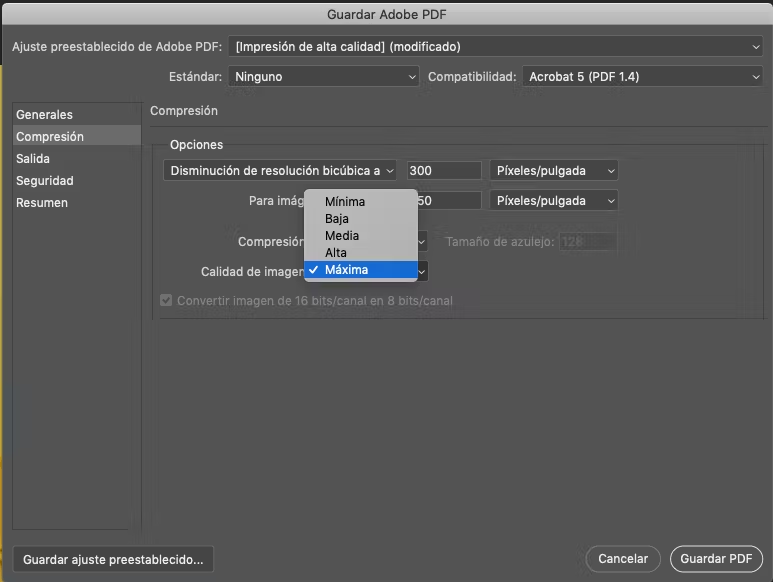
Reducir el tamaño de un PDF en Illustrator
Quizá tus obras de arte en Illustrator puedan ser bastante grandes, lo que dificulta la transferencia y el almacenamiento de archivos. Por suerte, existe una forma sencilla de reducir drásticamente sus tamaños.
Aparte de Photoshop, también puedes comprimir archivos PDF en Illustrator. De hecho, las versiones recientes de este programa de diseño guardan de forma predeterminada una copia del archivo .AI en PDF.
Esto te será útil si no deseas realizar un seguimiento de un archivo .AI y un archivo PDF separados. Además, tener un archivo PDF te permitirá, más adelante, editarlo en Illustrator o recuperar el documento si el programa falla.
Recuerda que es necesario guardar y mantener una versión .AI del archivo para fines de edición, y un archivo PDF separado para imprimir el diseño o que otros usuarios lo vean. Sin más rodeos, te contamos cómo reducir el tamaño de un PDF:
- Primero, asegúrate de haber guardado tu trabajo como un archivo .AI de Illustrator (esto es esencial). ¡No queremos que tus horas de desvelo hayan sido en vano!
- A continuación, elige Archivo> Guardar una copia.
- Luego, selecciona Adobe PDF para el formato y haz clic en el botón Guardar.
- Finalmente, te aparecerá un cuadro de diálogo, en el que simplemente debes anular la selección de “Conservar las capacidades de edición de Illustrator” y, luego, le das clic en el botón Guardar PDF.
De igual forma, te dejamos el siguiente video para que no te pierdas entre tantos pasos.
Apropósito de Illustrator, ¿te gustaría mejorar tus diseños, hacerlos más atractivos o crear ideas innovadoras y tener la habilidad para plasmarlas en tus creatividades? Aprendé Adobe Illustrator desde cero o dominá las herramientas avanzadas de Photoshop y Procreate, en Crehana hay más de 50 cursos de Diseño Gráfico que te están esperando.
Potencia tus conocimientos teóricos y prácticos. Triunfa como todo un diseñador gráfico o profesional y desarrolla la creatividad que las marcas de tus clientes necesitan para llegar a la cima del éxito. ¿Te apuntas?
Reducir el tamaño de un PDF en InDesign
Adobe InDesign permite a los usuarios exportar archivos en varios formatos, incluido el PDF, una opción ideal cuando deseas enviar un documento a otra persona que no tiene el programa instalado en su PC.
De hecho, comprimir el archivo PDF en Indesign es tan sencillo cómo convertir un sheet de Excel en PDF. ¡Sigue los pasos de este video y reduce el tamaño de tus archivos en segundos!
¿Ya ves lo fácil que es reducir el tamaño de un
PDF en estos potentes programas de diseño? Si, a veces, tardas en encontrar tus herramientas favoritas en estos softwares, no te preocupes, descarga nuestra guía con los principales atajos de
Photoshop, Illustrator e InDesign. ¡Es gratis!
Descarga este PDF de muestra y pon en práctica todo lo aprendido previamente sobre cómo reducir el tamaño de un archivo PDF. Haz clic aquí.

Importante: musica para trabajar.


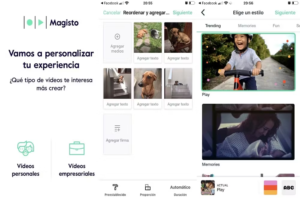
Aún no hay comentarios, ¡añada su voz abajo!